Če delate s podatki, ki so bili dodani v Excelov podatkovni model, lahko včasih izgubite sled, katere tabele in viri podatkov so bili dodani v podatkovni model.
Opomba: Preverite, ali ste omogočili dodatek Power Pivot. Če želite več informacij, glejte Zagon dodatka Power Pivot za Excel.
Tukaj je nekaj preprostih korakov, ki jih lahko upoštevate, da ugotovite, kateri podatki obstajajo v modelu:
-
V Excelu kliknitePower Pivot > upravljaj , da odprete Power Pivot okna.
-
Oglejte si zavihke v Power Pivot oknu.
Vsak zavihek vsebuje tabelo v vašem modelu. Stolpci v vsaki tabeli so prikazani kot polja na seznamu polj vrtilne tabele. Vsak stolpec, ki je zatemnjen, je skrit pred odjemalskimi programi.
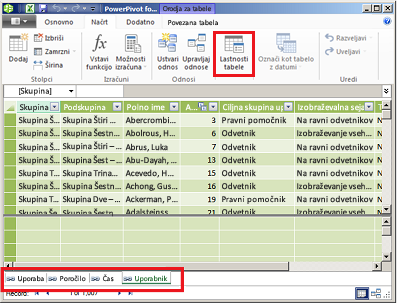
-
Če si želite ogledati izvor tabele, kliknite Lastnosti tabele.
Če so lastnosti tabele zatemnjene in je na zavihku ikona povezave, ki označuje povezano tabelo, podatki izvirajo iz lista v delovnem zvezku in ne iz zunanjega vira podatkov.
Za vse druge vrste podatkov je v pogovornem oknu Urejanje lastnosti tabele prikazano ime povezave in poizvedba, ki se uporabi za pridobivanje podatkov. Zabeležite si ime povezave in nato z upraviteljem povezav v Excelu določite vir omrežja in zbirko podatkov, ki se uporablja v povezavi:
-
V Excelu kliknite Podatkovne > povezave.
-
Izberite povezavo, ki se uporablja za izpolnjevanje tabele v vašem modelu.
-
Kliknite Lastnosti > Definicija, če si želite ogledati niz povezave.
-
Potrebujete dodatno pomoč?
Kadar koli lahko zastavite vprašanje strokovnjaku v skupnosti tehničnih strokovnjakov za Excel ali pa pridobite podporo v skupnostih.










